电脑的分区容量调整是个永恒的话题,因为这是大家在使用电脑都会遇到的问题,有的硬盘分区过大,有的过小。那么我们要在怎么调整分区的容量呢?本期,小编跟您好好聊聊U装机U盘启动盘如何调整分区容量的方法。希望能帮助到您。
相关教程:U盘启动盘制作工具
1、 把已经制作好的U盘装机大师u盘启动盘插入电脑接口,开机按快捷键进入主菜单界面,选择【02】运行U盘大师win8PE装机维护版,按回车键确认,如下图所示:
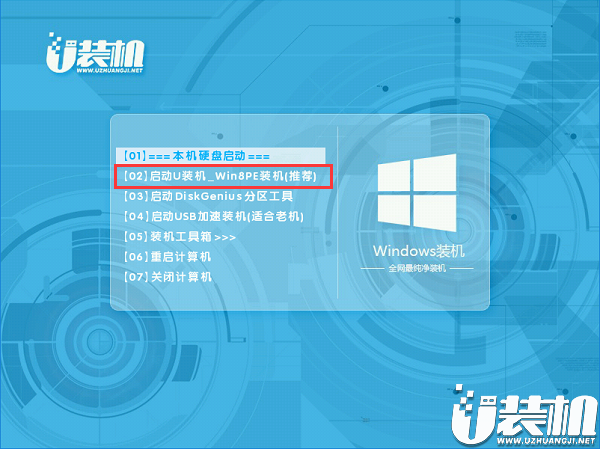
2、我们在PE系统页面后,在桌面上左键双击“DG分区工具【ALT+D】”图标,如下图所示:

3、 这个时候打开dg分区工具后,并在磁盘列表中选中需要调整容量大小的分区,直接点击右键选择“调整分区大小”选项,如下图所示:

4、 这个时候会弹出调整分区容量的窗口界面,需要根据自己的需求进行调整设置(其中“分区前部的空间”为进行容量大小的调整),完成后点击“开始”,接着再点击“是”继续,如下图所示:

5、 耐心的等待工具完成工作,并点击“完成”,如下图所示:

6、完成上述的步骤后,我们便会发现此时的硬盘已经被拆分成两个分区了,如下图所示:

如果您也觉得自己电脑硬盘的分区不合理,不妨试试上述方法调整。感谢您的阅读,希望本教程能带给您帮助。
 萨卡班甲鱼养成游戏中文版
萨卡班甲鱼养成游戏中文版
休闲益智 丨 79.8MB
 下载
下载
 wold文档官方版
wold文档官方版
办公商务 丨 48.44 MB
 下载
下载
 模拟樱花校园生活中文版
模拟樱花校园生活中文版
角色扮演 丨 128.93 MB
 下载
下载
 新十年帝骑腰带模拟器安卓版
新十年帝骑腰带模拟器安卓版
经营策略 丨 140.1MB
 下载
下载
 斯基比迪厕所合并大师游戏
斯基比迪厕所合并大师游戏
动作冒险 丨 156 MB
 下载
下载
 无双WiFi助手软件最新版
无双WiFi助手软件最新版
手机工具 丨 24MB
 下载
下载
类型:休闲益智 大小:79.8MB
下载类型:角色扮演 大小:128.93 MB
下载类型:经营策略 大小:140.1MB
下载




